Bạn đã từng đặt phòng trên Booking.com nhưng lại cần hủy và lo lắng về các thủ tục rắc rối? Đừng lo, bài viết này trên tintucgameonline.net sẽ hướng dẫn bạn chi tiết cách hủy đặt phòng trên Booking.com một cách đơn giản, nhanh chóng và hiệu quả, cả trên website lẫn ứng dụng di động.
Tại Sao Cần Biết Cách Hủy Phòng trên Booking.com?
Việc nắm rõ quy trình hủy phòng trên Booking.com là điều cần thiết cho bất kỳ ai sử dụng nền tảng này. Sự cố bất ngờ có thể xảy ra, khiến bạn phải thay đổi kế hoạch du lịch. Hiểu rõ cách hủy phòng sẽ giúp bạn tránh những rắc rối không đáng có và tiết kiệm chi phí phát sinh.
Hủy Phòng trên Website Booking.com
Hướng dẫn Nhanh
Truy cập Booking.com > Đăng nhập > “Đặt chỗ” > Chọn khách sạn > “Hủy đặt phòng” > Điền lý do > “Tiếp tục” > “Hủy đặt phòng” > Kiểm tra email xác nhận.
Hướng dẫn Chi Tiết
- Đăng nhập: Truy cập website Booking.com và đăng nhập vào tài khoản của bạn.
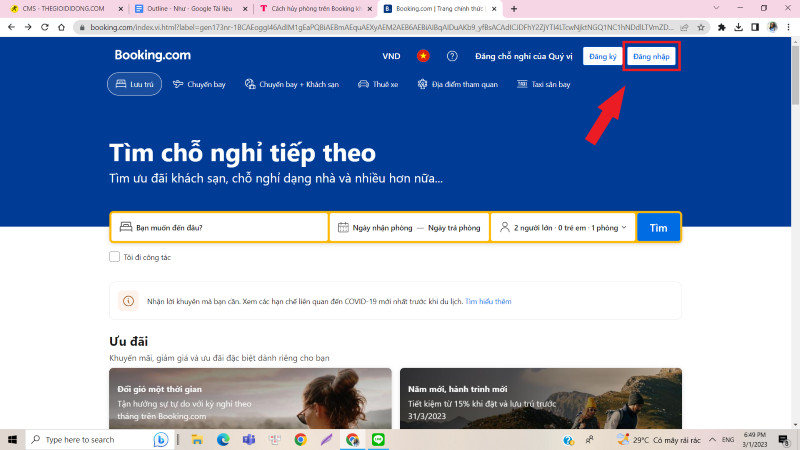 Đăng nhập Booking.comĐăng nhập vào tài khoản Booking.com của bạn.
Đăng nhập Booking.comĐăng nhập vào tài khoản Booking.com của bạn.
- Xem đặt chỗ: Sau khi đăng nhập, tìm và chọn mục “Đặt chỗ & chuyến đi”.
 Đặt chỗ & chuyến điChọn mục “Đặt chỗ & chuyến đi” để xem danh sách đặt phòng.
Đặt chỗ & chuyến điChọn mục “Đặt chỗ & chuyến đi” để xem danh sách đặt phòng.
- Chọn khách sạn: Tìm khách sạn bạn muốn hủy trong danh sách đặt chỗ.
 Chọn khách sạnChọn khách sạn bạn muốn hủy phòng.
Chọn khách sạnChọn khách sạn bạn muốn hủy phòng.
- Hủy đặt phòng: Trong chi tiết đặt phòng, tìm và chọn “Hủy đặt phòng”.
 Hủy đặt phòngNhấn vào nút “Hủy đặt phòng”.
Hủy đặt phòngNhấn vào nút “Hủy đặt phòng”.
- Xác nhận hủy: Điền lý do hủy và xác nhận lại các thông tin, bao gồm tên khách sạn, tổng tiền đặt phòng và phí hủy (nếu có). Sau đó, nhấn “Hủy đặt phòng”.
 Xác nhận hủyXác nhận thông tin và hoàn tất hủy phòng.
Xác nhận hủyXác nhận thông tin và hoàn tất hủy phòng.
- Kiểm tra email: Kiểm tra email để chắc chắn bạn đã nhận được xác nhận hủy phòng từ Booking.com.
 Hủy thành côngThông báo hủy đặt phòng thành công.
Hủy thành côngThông báo hủy đặt phòng thành công.
Hủy Phòng trên Ứng Dụng Booking.com
Hướng dẫn Nhanh
Đăng nhập > “Đặt chỗ” > Chọn khách sạn > “Hủy đặt chỗ” > “Hủy toàn bộ đặt phòng” > Chọn lý do > “Hủy đặt phòng của tôi” > Kiểm tra email.
Hướng dẫn Chi Tiết
- Đăng nhập: Mở ứng dụng Booking.com và đăng nhập vào tài khoản.
 Ứng dụng Booking.comGiao diện ứng dụng Booking.com.
Ứng dụng Booking.comGiao diện ứng dụng Booking.com.
- Đặt chỗ: Chọn mục “Đặt chỗ” để xem danh sách đặt phòng.
 Danh sách đặt chỗXem danh sách đặt phòng của bạn.
Danh sách đặt chỗXem danh sách đặt phòng của bạn.
- Chọn và hủy: Chọn khách sạn cần hủy và nhấn “Hủy đặt chỗ”.
 Chọn khách sạn và nhấn “Hủy đặt chỗ”.
Chọn khách sạn và nhấn “Hủy đặt chỗ”.
- Xác nhận hủy: Kiểm tra chi phí hủy và nhấn “Hủy toàn bộ đặt phòng”. Chọn lý do hủy và nhấn “Hủy đặt phòng của tôi”.
 Hủy đặt phòngChọn lý do hủy và xác nhận.
Hủy đặt phòngChọn lý do hủy và xác nhận.
- Kiểm tra email: Kiểm tra email để xác nhận hủy phòng thành công.
 Xác nhận hủyThông báo hủy phòng thành công.
Xác nhận hủyThông báo hủy phòng thành công.
Xóa Thẻ Tín Dụng trên Booking.com (Tùy Chọn)
Bạn có thể xóa thông tin thẻ tín dụng khỏi tài khoản Booking.com để tránh các khoản phí phát sinh ngoài ý muốn. Tuy nhiên, việc này đồng nghĩa bạn sẽ phải nhập lại thông tin thẻ khi thực hiện các giao dịch tiếp theo.
Hướng dẫn Nhanh
Tài khoản > “Quản lý tài khoản” > “Thông tin cá nhân” > “Thông tin thanh toán” > “Thẻ tín dụng” > Chỉnh sửa > Xóa > “Lưu thay đổi”.
Hướng dẫn Chi Tiết
- Quản lý tài khoản: Trong tài khoản của bạn, chọn “Quản lý tài khoản”.
- Thông tin thanh toán: Chọn “Thông tin cá nhân” và tìm đến mục “Thông tin thanh toán”.
- Xóa thẻ: Trong mục “Thẻ tín dụng”, chọn thẻ cần xóa, nhấn biểu tượng chỉnh sửa (hình cây bút), sau đó chọn “Xóa” và “Lưu thay đổi”.
 Chỉnh sửa thẻChỉnh sửa thông tin thẻ tín dụng.
Chỉnh sửa thẻChỉnh sửa thông tin thẻ tín dụng.
 Xóa thẻ tín dụng khỏi tài khoản.
Xóa thẻ tín dụng khỏi tài khoản.
Kết Luận
Hy vọng bài viết này đã cung cấp cho bạn những thông tin hữu ích về cách hủy đặt phòng trên Booking.com. Nếu bạn có bất kỳ thắc mắc nào, hãy để lại bình luận bên dưới! Đừng quên chia sẻ bài viết này với bạn bè để họ cũng có thể dễ dàng quản lý đặt phòng của mình nhé!



